Содержание:
Способ 1: Встроенная «Галерея»
На большинстве Android-устройств во встроенной «Галерее» есть «Корзина», где в течение определенного периода (чаще всего 30 дней) хранятся удаленные фотографии и изображения. Отсюда можно не только восстановить файлы, но и удалить их навсегда. На примере Android 13 версии разберем, как это делать:
- Запустите штатную «Галерею» вашего устройства, затем перейдите на вкладку «Альбомы».
- Пролистайте альбомы и перейдите к блоку внизу. Там должен быть раздел «Недавно удаленные» — нажмите на него.
- Отобразятся все удаленные за последний месяц фотоснимки, а также вы увидите, сколько осталось дней до полного удаления каждой фотографии. Нажмите на кнопку «Удалить все», чтобы очистить «Корзину».
- Еще можно удалить удаленные фото с Андроида выборочно. Для этого коснитесь снимка и удерживайте палец, чтобы плитка стала отмечена галочкой, а внизу появилась дополнительная панель, где нужно выбрать кнопку «Удалить без возможности восстановления». Выделять можно как одно, так и сразу несколько изображений.
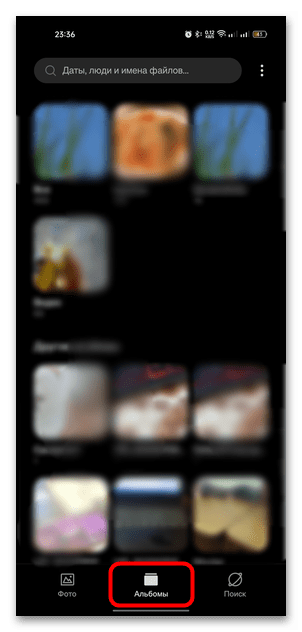
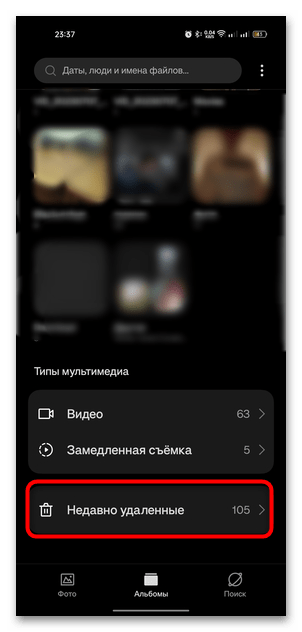
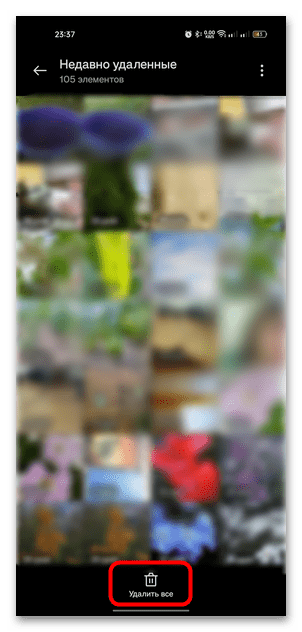
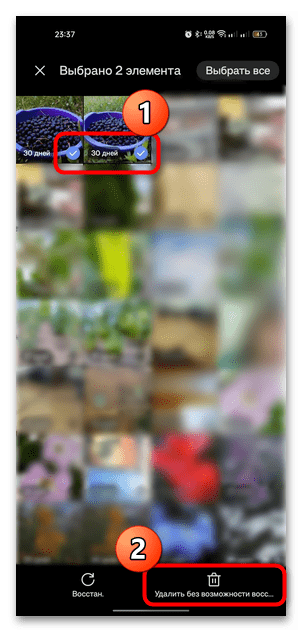
После этого все выбранные фотографии будут полностью удалены, а восстановить их уже не получится.
Способ 2: Google Files
У большинства мобильных девайсов на базе Android реализовано плотное взаимодействие с сервисами Google, поэтому чаще всего в операционную систему предустановлен фирменный менеджер Google Files, через который можно получить доступ к файловой системе вашего устройства. Если приложение у вас не установлено по умолчанию, при желании скачать его можно отдельно в магазине Google Play, нажав на кнопку ниже.
- Запустите приложение «Files», переключитесь на «Просмотр», затем тапните по трем горизонтальным полоскам в верхнем левом углу, чтобы вызвать главное меню.
- Выберите пункт «Корзина». Отобразится новое окно с удаленными файлами. Если у вас используется дополнительно SD-накопитель, то можете перемещаться между накопителями через вкладки вверху.
- Отметьте те фотографии, которые нужно удалить навсегда, затем нажмите на кнопку «Удалить». Подтвердите действие.
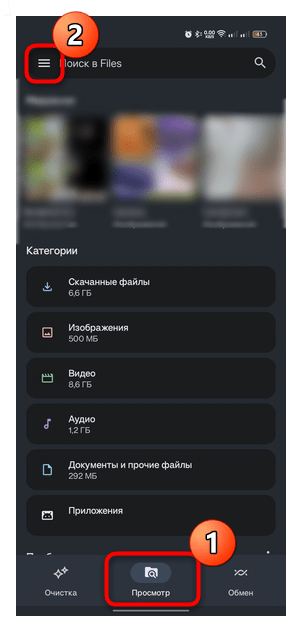

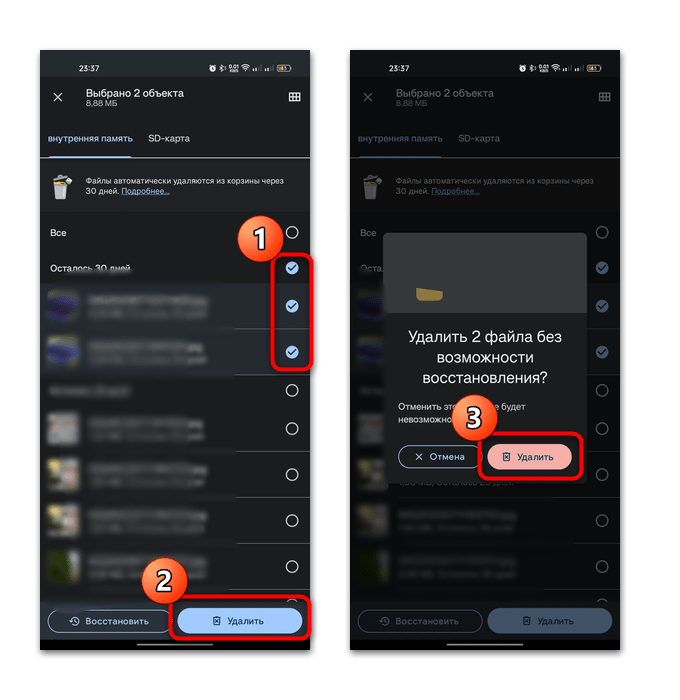
Удаленные файлы, как и в большинстве случаев, хранятся в «Корзине» Google Files в течение 30 дней, затем автоматически стираются без возможности восстановления. Преимущество приложения заключается в том, что можно выбирать тип отображения картинок – в виде сетки с крупными миниатюрами или списком с дополнительной информацией.
Способ 3: Google Фото
Еще одно предустановленное приложение для работы с изображениями и фотографиями – это Google Фото. Оно представляет собой аналог встроенной «Галереи», но с рядом дополнительных функций, связанных со взаимодействием с сервисами Google, например синхронизацией с фирменным облачным хранилищем. Так же, как и файловый менеджер Files, Гугл Фото доступно для скачивания отдельно.
- Запустите приложение и перейдите на вкладку «Библиотека».
- Далее останется выбрать кнопку «Корзина».
- Отобразится сетка удаленных файлов, причем здесь также будут и снятые видео. Для удаления всех данных коснитесь трех точек вверху и выберите пункт «Очистить корзину».
- Если нужно выборочно удалить фотоснимки, нажмите на кнопку «Выбрать фото».
- Отметьте ненужные изображения и нажмите на кнопку удаления.
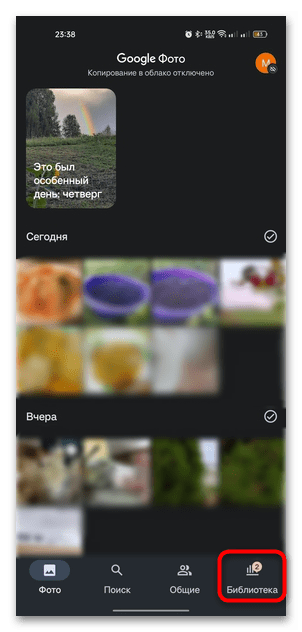
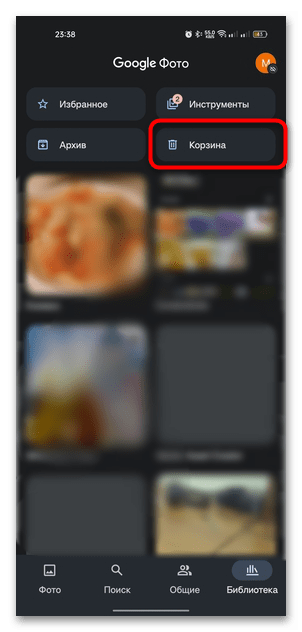
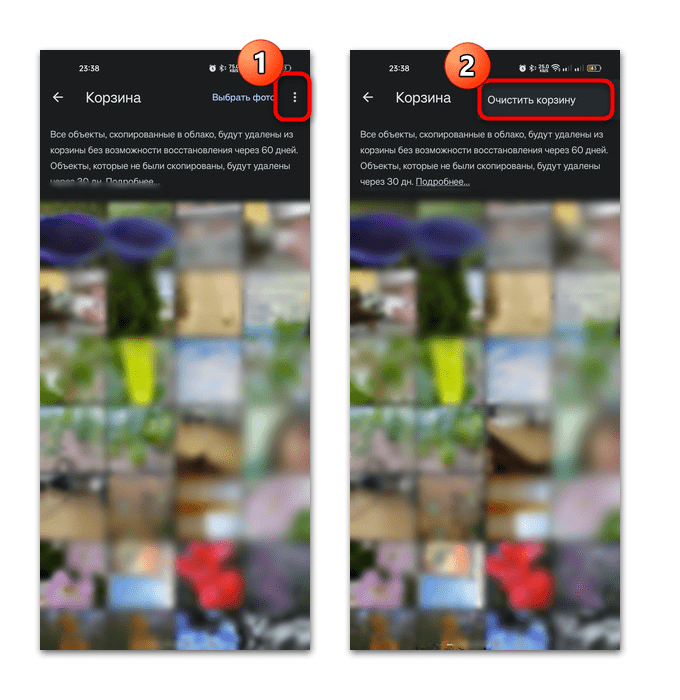
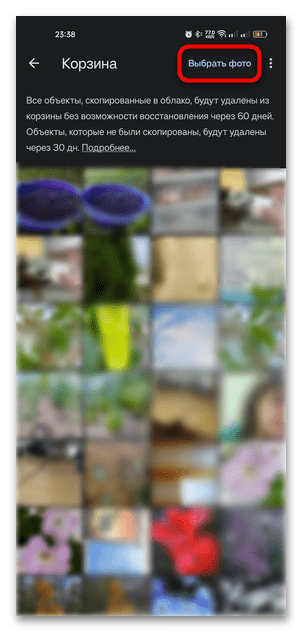
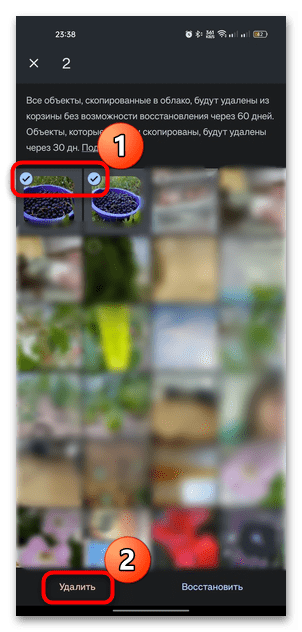
Также можете развернуть фотографию на весь экран, тапнув по ней. На дополнительной панели внизу будут доступны две функции: полного удаления и восстановления.
Следует отметить, что файлы, которые были отправлены в облачное хранилище, будут храниться в «Корзине» Google Фото в течение 60 дней.
Способ 4: Файловый менеджер
В некоторых файловых менеджерах от сторонних разработчиков реализована встроенная «Корзина», где также можно посмотреть удаленные файлы и удалить их оттуда безвозвратно, не ожидая окончания срока их временного хранения в памяти мобильного устройства. Разберем несколько популярных решений ниже.
Вариант 1: File Commander
Файловый менеджер File Commander доступен для бесплатного скачивания и использования, а также располагает достаточным количеством функций для комфортной работы с различными типами данных. Также здесь предустановлен анализатор хранилища, который быстро позволит освободить место на устройстве, встроенное личное хранилище, а также оснащен проигрывателем для просмотра мультимедийных файлов. В приложении встроена «Корзина», где в течение месяца могут храниться удаленные данные.
Стоит отметить функциональность раздела «Корзина» — здесь доступен не только режим просмотра (в виде списка или сетки), но и сортировка по различным параметрам, а также выбор для показа только определенных типов файлов (например, только изображения или документы).
- Чтобы удалить удаленные фото с Андроида навсегда через File Commander, достаточно запустить его и в главном окне интерфейса выбрать плитку «Корзина». Она также доступна и в меню – коснитесь трех горизонтальных полосок слева вверху.
- Для очистки поочередно тапайте по ненужным снимкам, затем выберите кнопку «Удалить».
- При необходимости можете включить отображение только изображений. Для этого нажмите на три полоски в верхнем правом углу и выставьте в блоке «Показывать только» соответствующую опцию.
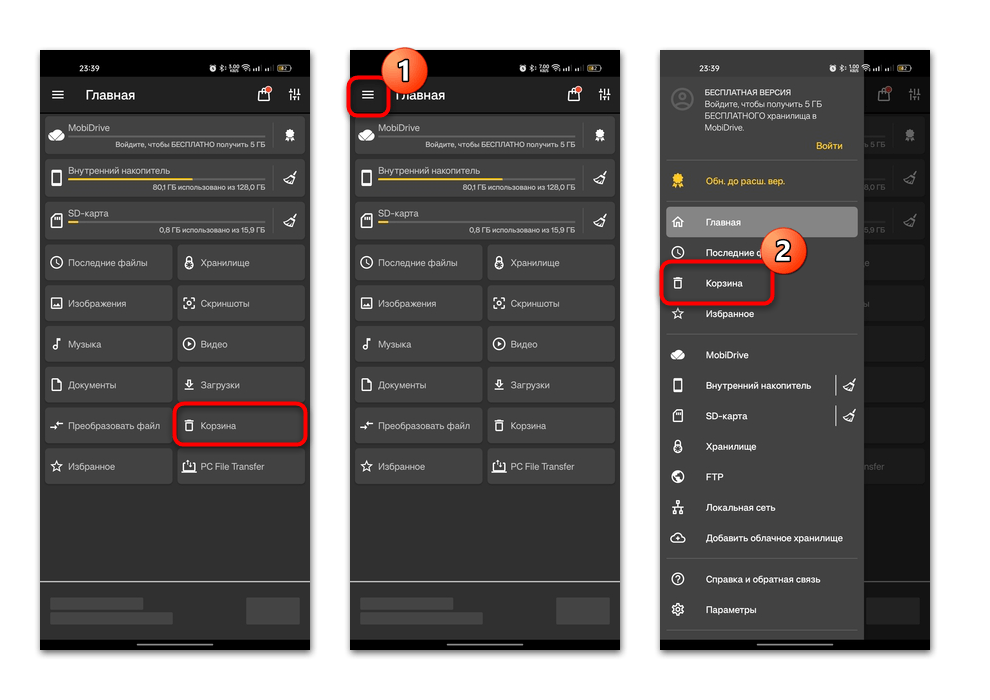
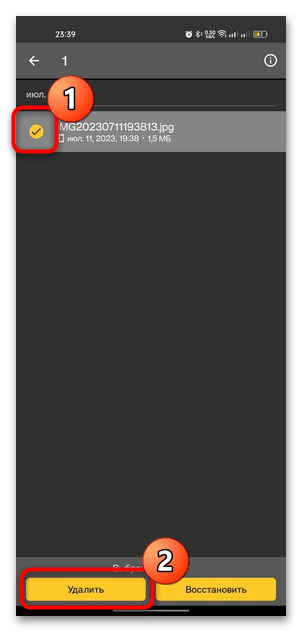
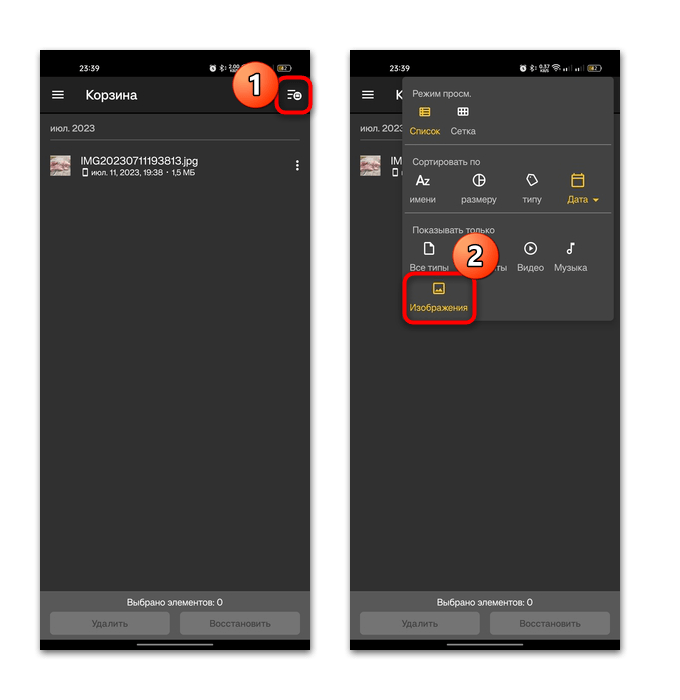
«Корзина» файлового менеджера наполняется только после того, как он установлен и используется. Если вы удалили фотографии ранее, а установили приложение сейчас, то, к сожалению, раздел будет пуст. В этом случае воспользуйтесь другими способами из нашей статьи.
Вариант 2: Total Commander
В Total Commander нет встроенной «Корзины», но с помощью этого файлового менеджера можно быстро отыскать удаленные фото и удалить их навсегда. Приложение является одним из самых популярных за счет ряда причин, включая многофункциональность, простоту и возможность получить доступ ко всей файловой системе. Также для удаления удаленных файлов вы можете в любой момент скачать и установить софт, поскольку принцип действий в нем основывается на поиске деинсталлированных изображений среди скрытых данных на локальном или съемном хранилищах.
- Скачайте и установите бесплатный файловый менеджер, после чего запустите его и предоставьте доступ ко всем файлам, если это потребуется. Вы попадете в главное окно, где нужно выбрать накопитель, но для начала включите отображение скрытых файлов. Тапните по трем точкам вверху и перейдите в «Настройки», затем включите опцию «Скрытые файлы/папки». Вернитесь к главному окну.
- Теперь останется зайти в ту папку, где ранее хранились фотографии. Чаще всего нужно перейти во внутреннюю память, затем выбрать каталог «DCIM» и «Camera».
- Если список фото упорядочены по названию, то в первых строчках будут файлы, перед именем которых есть приписка «.trashed», — это означает, что формально они удалены, но фактически просто скрыты, продолжая храниться в памяти устройства. Нажимая на миниатюры фотографий, выделите ненужное, затем коснитесь кнопки в виде корзины на панели внизу.
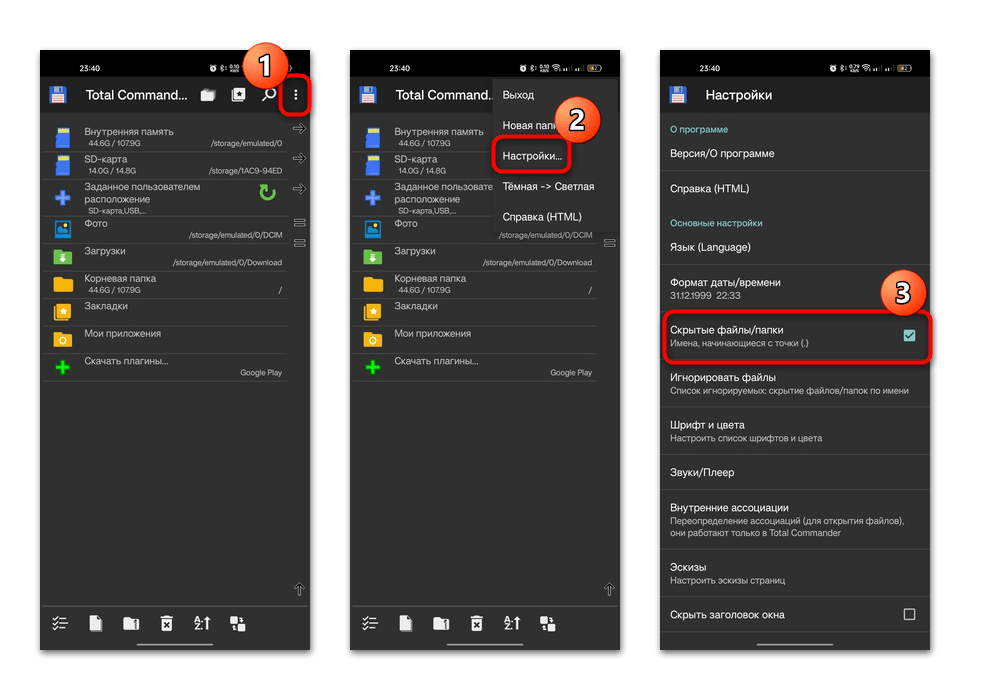
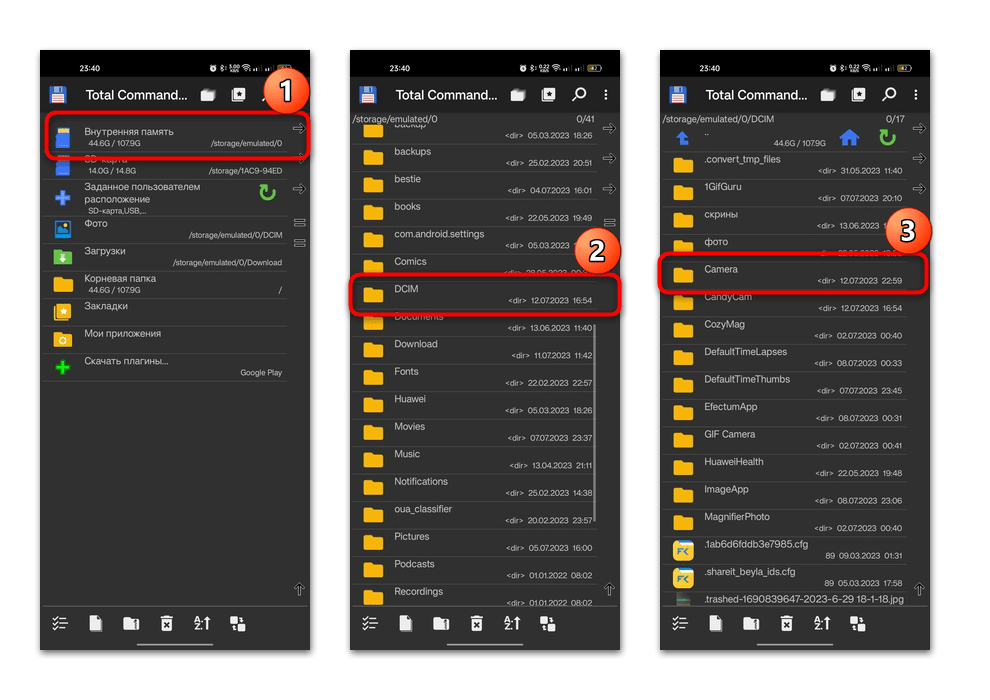
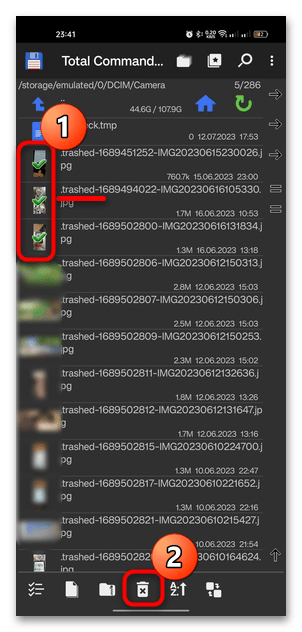
Этот вариант более трудоемкий, но он позволяет удалять навсегда ненужные фото более тщательно. То же самое можно проделать с любой другой папкой, где могут храниться фотографии.
Способ 5: Облачные хранилища
Не следует забывать и про облачные хранилища, которые активно используются на мобильном устройстве. Даже если вы удалили фотографию со смартфона, не факт, что она не будет восстановлена через облачное хранилище. Во-первых, проверьте, нет ли дубликата в облаке, и, если он там есть, можете удалить его и оттуда.
Читайте также: Удаление файлов с Гугл Диска на Android
Во-вторых, в большинстве популярных облачных сервисов также есть предустановленная «Корзина», где временно хранятся удаленные данные. Рассмотрим несколько вариантов более детально.
Вариант 1: Google Диск
Облачное хранилище Google Диск наиболее распространено на Android-устройствах, поэтому в первую очередь стоит проверить «Корзину» в этом приложении.
Запустите софт и перейдите в главное меню, нажав на три горизонтальные полоски в верхнем левом углу. Из появившегося меню выберите пункт «Корзина».
Отобразится список удаленных файлов. Найдите ненужные фотоснимки и удалите их по очереди, нажав на три точки около изображения и выбрав соответствующий пункт.
Также можете очистить всю корзину – тапните по трем точкам вверху и выберите нужную опцию.
Вариант 2: Яндекс Диск
В облаке Яндекс Диск также есть «Корзина», где временно находятся файлы, но оттуда их можно также восстановить и даже скачать на устройство снова. Проверьте, есть ли там фото, от которых надо избавиться насовсем.
После запуска достаточно тапнуть по миниатюре аватара вашего профиля в системе Яндекс, затем из появившегося меню выбрать «Корзину».
Для очистки нажмите на кнопку внизу либо по очереди отмечайте файлы, затем нажмите на значок в виде ведра вверху.
Если на постоянной основе вы используете другое облачное хранилище, то в большинстве случаев алгоритм поиска и очистки «Корзины» (при наличии таковой) схож: достаточно найти раздел через главное меню, затем деинсталлировать ненужные файлы.
Способ 6: Специальный софт
Вы также можете прибегнуть к Андроид-приложениям или программам для компьютера, которые при помощи продвинутых методов очистки затрут накопитель, в результате чего восстановить фотографии и другие данные не получится. Такой результат достигается за счет многократной перезаписи выбранного раздела данными или другими методами — все зависит от выбранного ПО и варианта безвозвратного удаления. Развернуто об этом мы рассказывали в нашем отдельном материале по следующей ссылке.
Подробнее: Удаление удаленных файлов в Android
 Наш Telegram каналТолько полезная информация
Наш Telegram каналТолько полезная информация
 Эмуляторы Sega для платформы Android
Эмуляторы Sega для платформы Android
 Отмена подписки на устройствах Android
Отмена подписки на устройствах Android
 Способы добавления знака номера на Android
Способы добавления знака номера на Android
 Правильное удаление обновлений приложения на Android
Правильное удаление обновлений приложения на Android
 Предназначение и управление папкой «.thumbnails» на Android
Предназначение и управление папкой «.thumbnails» на Android
 Где находится корзина на Android
Где находится корзина на Android
 Настройка интернета на телефоне с Android
Настройка интернета на телефоне с Android
 Добавление часов на экран Android-устройства
Добавление часов на экран Android-устройства
 Включение команды «Окей, Google» на Android
Включение команды «Окей, Google» на Android
 Установка приложений на SD-карту
Установка приложений на SD-карту
 Настройка почты Mail.ru для Android
Настройка почты Mail.ru для Android
 Подключаем мышь к Android-смартфону
Подключаем мышь к Android-смартфону
 Переносим контакты с Android на компьютер
Переносим контакты с Android на компьютер
 Как слушать музыку на Android без интернета
Как слушать музыку на Android без интернета
 Входим в аккаунт Google на Android
Входим в аккаунт Google на Android
 Открываем файлы в формате APK на Android
Открываем файлы в формате APK на Android
 Решение проблем с распознаванием SIM-карт в Android
Решение проблем с распознаванием SIM-карт в Android
 Изменение языка интерфейса в Android
Изменение языка интерфейса в Android
 Как синхронизировать Андроид с компьютером
Как синхронизировать Андроид с компьютером
 Открываем PDF-файлы на Android
Открываем PDF-файлы на Android lumpics.ru
lumpics.ru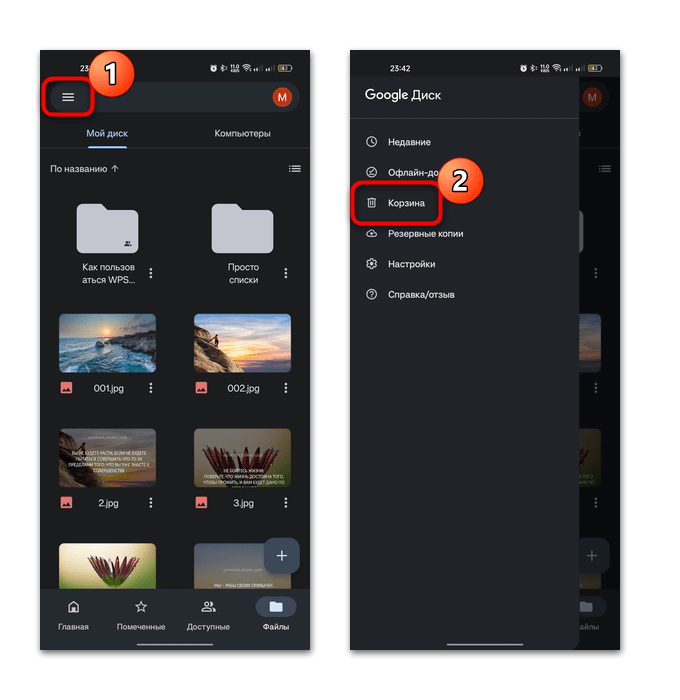
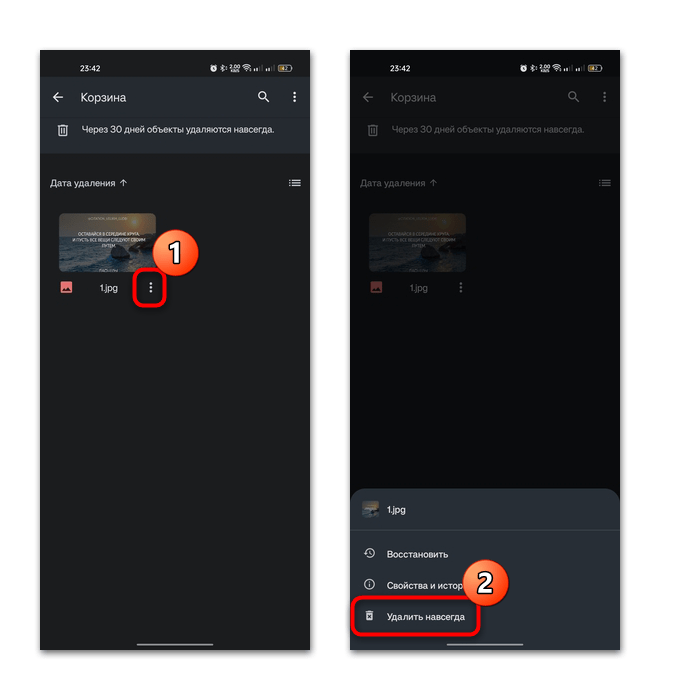
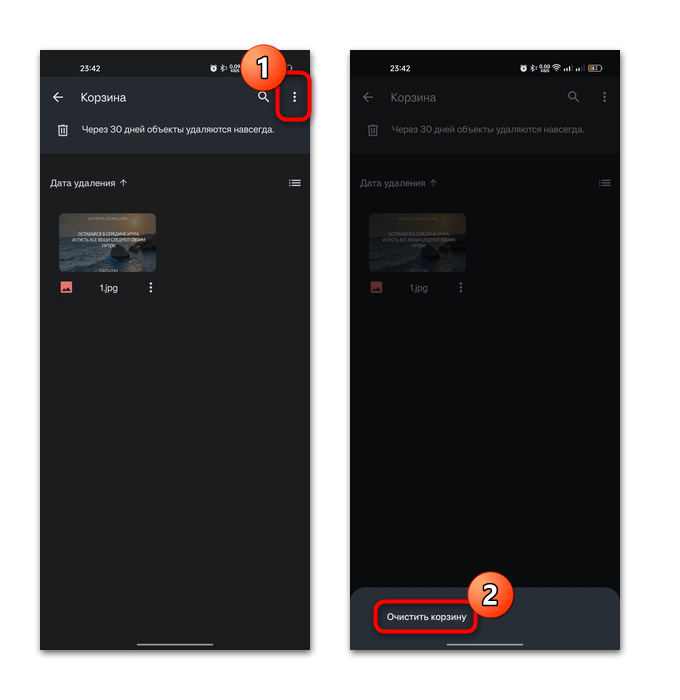
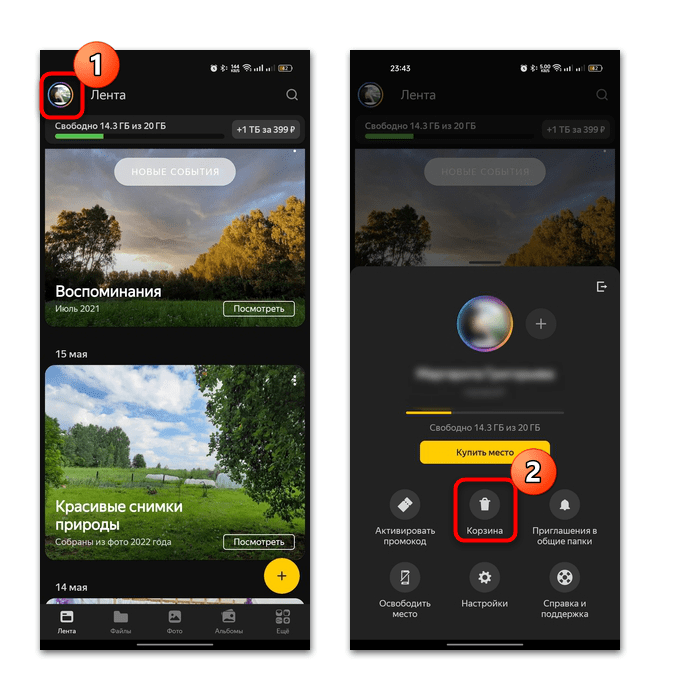
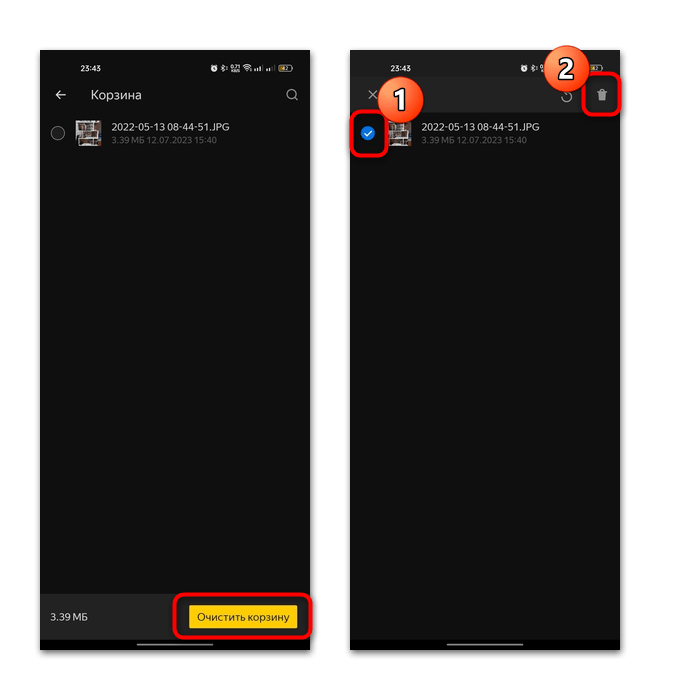
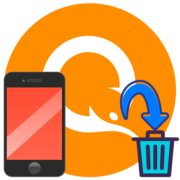

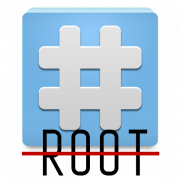

Спасибо большое за ответ! Вы в самом деле очень помогли!
Если фото не попали в корзину,но удалились с устройства вообще,как такое может быть?
Здравствуйте, Аноним. Все зависит от того, какой метод удаления вы используете. Возможно, в вашем файловом менеджере просто не корзины, поэтому фото удаляются навсегда и сразу. Если корзина есть, то может появиться уведомление с предложением игнорировать отправку фото туда и выполнить их перманентное удаление. Тем более, корзина самостоятельно очищается через некоторое время (обычно это месяц после отправки туда файлов). Учитывайте это при следующем удалении файлов.
Если нужно, можете найти на нашем сайте через поиск приложения для восстановления фото и файлов и попробовать их вернуть. Однако нет никаких гарантий, что это сработает и все объекты удастся восстановить.